Eine vollständige Anleitung zum Entfernen von Schönheitsfehlern aus Bildern [Desktop/Online]
Es braucht mehrere Aufnahmen, um das perfekte Selfie mit Ihrem Telefon zu machen. Aber am frustrierendsten ist ein kleiner Makel, der das Bild ruiniert. Das ist definitiv entmutigend, vor allem, wenn das aufgenommene Bild perfekt ist. Sie fragen sich vielleicht wie man Schönheitsfehler aus dem Foto entfernt oder ob Sie Adobe Photoshop zur Bearbeitung verwenden können. Dann sind Sie hier richtig, denn dieser Artikel enthält eine vollständige Anleitung zu den Tools und ihrer Verwendung.

- LEITFADENLISTE
- Teil 1. So entfernen Sie Schönheitsfehler aus Fotos mit einem kostenlosen Online-Tool
- Teil 2. So löschen Sie fehlerhafte Fotos auf iPhone/Android
- Teil 3. So entfernen Sie fehlerhafte Fotos auf dem Desktop
- Teil 4. Häufig gestellte Fragen zu Photo Blemish Remover
Teil 1. So entfernen Sie Schönheitsfehler aus Fotos mit einem kostenlosen Online-Tool
Der Bildfehlerentferner, den Sie verwenden sollten, ist ArkThinker Kostenloser Online-Wasserzeichenentferner. Es ist ein Online-Tool, auf das in Browsern wie Safari, Microsoft Edge, Chrome, Opera und anderen zugegriffen werden kann. Benutzer können Bildtypen wie JPEG, GIF, PNG, BMP usw. importieren, um unerwünschte Schönheitsfehler aus dem Gesicht oder dem Bildhintergrund zu entfernen. Darüber hinaus ist es sicher und bietet ein hohes Maß an Sicherheit zum Schutz der hochgeladenen Datei und der Benutzerinformationen. Tatsächlich ist ArkThinker der beste Fotoeditor zum Entfernen von Schönheitsfehlern.
• Einfach zu verwenden mit professionellen Entfernungsfunktionen.
• Keine Beschränkungen hinsichtlich Bilddateigröße und -auflösung.
• Vergrößern und verkleinern Sie die Ansicht, um kleine Details zu löschen.
• 100% kostenlos, ohne dass Benutzer ein Konto erstellen müssen.
Gehen Sie zur offiziellen ArkThinker-Website und klicken Sie auf die Schaltfläche „Datei zum Start hinzufügen“, um den Fehler kostenlos aus einem Foto zu entfernen. Importieren Sie die Bilddatei aus Ihrem Ordner, indem Sie auf die Schaltfläche „Bild hochladen“ klicken. Klicken Sie auf die Schaltfläche „Öffnen“, um fortzufahren.

Sobald das Bild hochgeladen ist, wählen Sie die Pinsel- oder Lasso-Funktion aus dem Widget-Menü. Ändern Sie die Dateigröße nach Ihren Wünschen. Wenden Sie dann den Effekt auf die Schönheitsfehler an, die Sie entfernen möchten. Stellen Sie sicher, dass alle Flecken rot hervorgehoben sind. Klicken Sie auf die Schaltfläche „Entfernen“, um den ausgewählten Bereich zu löschen.

Sie können den gleichen Vorgang wiederholen, bis alle Schönheitsfehler aus dem Bild entfernt sind. Der kostenlose Foto-Makel-Entferner bietet auch ein Zuschneidewerkzeug, um das Seitenverhältnis auf 1:1, 3:2, 9:19 oder frei zu ändern. Wenn alles erledigt ist, klicken Sie auf die Schaltfläche „Herunterladen“, um das Bild auf Ihrem Computer zu speichern.

Teil 2. So löschen Sie fehlerhafte Fotos auf iPhone/Android
iPhone- und Android-Geräte verfügen standardmäßig über Bearbeitungswerkzeuge für die Bildbearbeitung. Es gibt jedoch keine integrierte Lösung zum Entfernen von Schönheitsfehlern aus Fotos. Glücklicherweise ist die TouchRetouch-App im App Store und bei Google Play verfügbar. Sie bietet eine einfache Möglichkeit, Entfernen Sie alle störenden Objekte und Hintergründe sowie Unvollkommenheiten im Bild beheben. Die App ist nicht kostenlos, bietet aber zum günstigen Preis von $1.99 die Möglichkeit, den Makel-Entferner auf jedem Bild anzuwenden.
• Komplette Tools zum Entfernen von Hintergrund, Linien und Wasserzeichen.
• Unterstützt die Bearbeitung hochauflösender Bilder auf iPhone und Android.
• Keine komplizierte Einrichtung für einfachere Navigation.
• Bieten Sie zusätzliche wichtige Funktionen wie das Klonen von Objekten auf Bildern.
Öffnen Sie den App Store oder Google Play auf Ihrem Gerät und suchen Sie nach TouchRetouch. Tippen Sie auf die Schaltfläche „Herunterladen“ und installieren Sie es. Laden Sie ein Bild aus Ihrer Galerie hoch.
Sie sehen die Symbolleiste unten auf dem Bildschirm. Wählen Sie die Option „Objektentfernung“ und markieren Sie die Fehler, die Sie entfernen möchten.
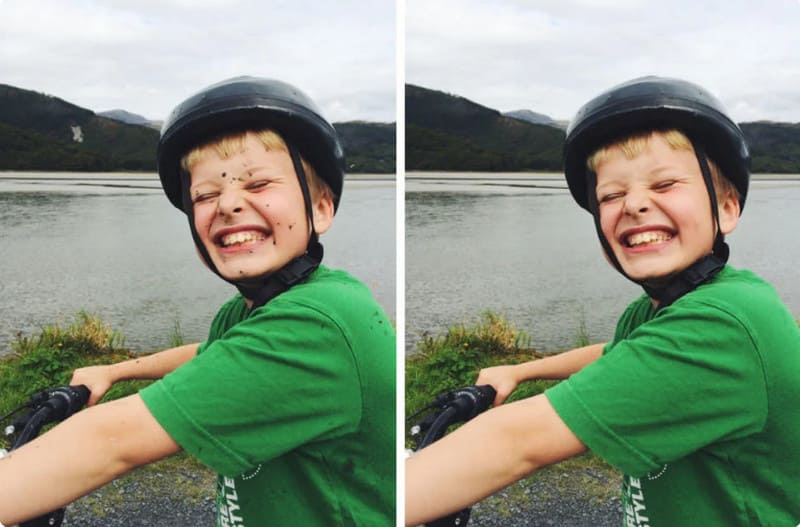
Tippen Sie auf die Gehen Klicken Sie auf die Schaltfläche und lassen Sie den Bildfehlerentferner das Bild verarbeiten. Sobald dies abgeschlossen ist, exportieren Sie das Bild.
Teil 3. So entfernen Sie fehlerhafte Fotos auf dem Desktop
Für Fotografen ist es wichtig, Photoshop zu lernen und zu verwenden. Dies liegt daran, dass Adobe Photoshop professionelle Werkzeuge bietet, wie z. B. das Entfernen von Objekten aus Bildern ohne Spuren von PSed. Während es beeindruckende Ergebnisse liefert und stark verbessert die Bildqualität, Photoshop kann schwierig zu erlernen sein und erfordert viel Mühe und Energie, um sich mit der Benutzeroberfläche vertraut zu machen. Aber für diesen Teil können Sie den Bildbearbeitungseditor zur Fehlerentfernung mit einfachen Schritten verwenden.
• Am besten für die professionelle Bildbearbeitung.
• Standard-Greenscreen zum Anwenden neuer Hintergründe.
• Unterstützt fast alle Bildformate.
• Funktioniert gut für die 3D-Bearbeitung.
Laden Sie das Bild in Photoshop hoch und fügen Sie aus dem Menü „Ebene“ eine neue Ebene hinzu. Suchen und verwenden Sie den Bereichsreparaturpinsel in der Symbolleiste. Passen Sie die Pinseleinstellungen wie Größe, Abstand, Härte usw. an.
Zoomen Sie auf die Schönheitsfehler im Bild und beginnen Sie, sie hervorzuheben. Der Foto-Makel-Entferner löscht die ausgewählten Bereiche automatisch. Fahren Sie fort, bis keine Schönheitsfehler mehr im Gesicht vorhanden sind. Speichern Sie abschließend Ihre Arbeit und veröffentlichen Sie sie in den sozialen Medien.
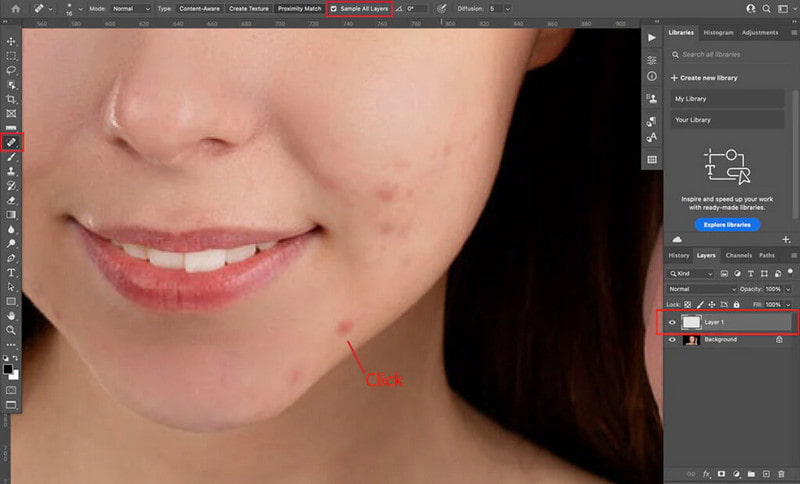
Teil 4. Häufig gestellte Fragen zu Photo Blemish Remover
Ist es möglich, eine andere Person aus einem Bild zu entfernen?
Ja. Für die professionelle Bildbearbeitung sollten Sie Photoshop oder eine andere hochwertige Bearbeitungssoftware verwenden. Wenn Sie sich aber nicht auf eine schwierige Lernkurve einlassen möchten, probieren Sie den kostenlosen ArkThinker Watermark Remover Online für eine einfachere Bearbeitung aus.
Kann ich Schönheitsfehler aus einem Bild rückstandslos entfernen?
Es ist möglich, das Bild spurlos zu bearbeiten. Denken Sie jedoch daran, dass Sie Photoshop oder andere Bearbeitungssoftware üben müssen, um ein professioneller Fotobearbeiter zu werden. Wenn Ihnen diese Idee nicht gefällt, verwenden Sie einfach Arkthinker Free Watermark Remover Online, um Schönheitsfehler mit einem Klick zu entfernen.
Welche Software kann Photoshop in Sachen Schönheitsfehlerbeseitigung das Wasser reichen?
Viele Bearbeitungstools können die gleiche Qualität wie Photoshop erzielen. Sie können GIMP ausprobieren, ein kostenloses Open-Source-Programm, Pxlr, Luminar, Corel PaintShop Pro und Captured One.
Welche Technik eignet sich besser zum Entfernen von Schönheitsfehlern aus Fotos?
Wenn Sie Photoshop verwenden, können Sie entweder den Zauberstab oder den Topfreparaturpinsel verwenden. Wenn Sie beim Entfernen von Schönheitsfehlern und anderen Objekten jedoch flexibel sein möchten, erfahren Sie, wie Sie die inhaltsbasierten Füll- und Kopierstempelfunktionen in Adobe Photoshop verwenden.
Abschluss
Entfernen von Schönheitsfehlern aus Ihren Fotos muss nicht schwierig oder zeitaufwändig sein. Professionelle Tools wie Photoshop und TouchRetouch bieten zwar detaillierte Bearbeitungsmöglichkeiten, können aber komplex sein und eine gewisse Einarbeitungszeit erfordern. Für eine schnelle und einfache Lösung verwenden Sie den kostenlosen ArkThinker Watermark Remover Online. Dieses kostenlose Tool liefert hervorragende Ergebnisse mit einer einfachen Benutzeroberfläche und ermöglicht Ihnen das mühelose Entfernen von Schönheitsfehlern aus JPEG-, PNG-, TIFF- und anderen Bilddateien. Besuchen Sie ArkThinker noch heute und verbessern Sie Ihre Fotos mit nur wenigen Klicks!
Was haltet Ihr von diesem Beitrag? Klicken Sie hier, um diesen Beitrag zu bewerten.
Exzellent
Bewertung: 4.7 / 5 (basierend auf 400 Stimmen)
Finden Sie weitere Lösungen
So entfernen Sie Wasserzeichen mit Photoshop effektiv 3 effektive Möglichkeiten, Wasserzeichen aus PowerPoint zu entfernen [2024] Inpaint Review und wie man damit Wasserzeichen entfernt Die besten Emoji-Entferner zum Entfernen von Emojis aus Bildern im Jahr 2024 FaceApp Wasserzeichen entfernen: Der beste Weg, das Logo zu entfernen [3 Tools] Die ultimativen Möglichkeiten, ein Logo aus einem Bild zu entfernenRelative Artikel
- Bild bearbeiten
- FaceApp Wasserzeichen entfernen: Der beste Weg, das Logo zu entfernen
- Die besten Emoji-Entferner zum Entfernen von Emojis aus Bildern im Jahr 2024
- Top 7 GIF-Hintergrundentferner [Kostenlos Inkl.]
- 2 einfache Möglichkeiten zum Ändern der Bildtransparenz in Google Slides
- Ultimativer Leitfaden zum Entfernen des Hintergrunds in Illustrator
- Wasserzeichen aus GIF entfernen: Mühelose Methoden zum Bearbeiten von GIF
- Speichern Sie TikTok-Fotos ohne Wasserzeichen auf zwei problemlose Arten
- Was ist Pixlr und wie entfernt man Wasserzeichen aus Fotos?
- [2024] Inpaint Review und wie man damit Wasserzeichen entfernt
- So entfernen Sie Alamy-Wasserzeichen aus Bildern (100% funktioniert)



